Strona Spis treści
Updated on Jun 30, 2025
W ochronie danych wyczyszczenie dysku DoD ma kluczowe znaczenie dla nieodwracalnego usunięcia, niezależnie od tego, czy chodzi o zabezpieczenie materiałów niejawnych, czy o zachowanie standardów poufności. Jeśli więc zastanawiasz się nad zabezpieczeniem swoich informacji, trafiłeś w idealne miejsce.
W tym dokumencie omówiono znaczenie standardu czyszczenia dysku twardego DoD 5220.22-M i niezawodne techniki wykonywania. Jeśli jesteś specjalistą IT i zależy Ci na prywatności, ten prosty przewodnik może wzmocnić Twoją ochronę cybernetyczną. Ale wcześniej przejdź do następnej sekcji, aby dowiedzieć się więcej o standardzie czyszczenia dysku twardego DoD 5220.22-M.
Co to jest standard czyszczenia dysku twardego DoD 5220.22-M?
Standard DoD 5220.22-M Hard Drive Wipe Standard, czasami nazywany „standardem DoD”, to oparta na oprogramowaniu metoda oczyszczania danych, która zapewnia bezpieczne usuwanie dysków twardych i innych nośników pamięci.
Takie podejście polega na nadpisaniu istniejących danych na dysku, uniemożliwiając praktycznie wszystkim programowym narzędziom do odzyskiwania dostępu do krytycznych informacji. Standard ten został po raz pierwszy zastosowany w 1995 r. do niszczenia tajnych dokumentów dla Departamentu Obrony Stanów Zjednoczonych (DoD) i obecnie stał się powszechną metodą niszczenia danych.
Metoda wycierania DoD 5220.22-M składa się z trzech przejść:
Pass 1: Zastąp dysk twardy zerami.
Pass 2: Zastąp dysk twardy plikami.
Pass 3: Zastąp dysk twardy losowymi danymi.
Czyszczenie dysku twardego DoD 5220.22-M można łatwo wykonać za pomocą narzędzi innych firm, takich jak EaseUS Partition Master. Istnieją dwie metody, krótkie i długie czyszczenie, które możesz wypróbować:
Krótkie czyszczenie DoD:
Zmniejsza to liczbę przejść i zapewnia szybki proces. Mimo to nadal możesz pozostawić część danych.
- Wybierz metodę DoD 5220.22-M.
- Wybierz żądaną liczbę przebiegów w celu szybkiego nadpisania zerami, jedynekami i danymi losowymi.
Wycieranie z długim czasem DoD:
Zwiększa to liczbę przebiegów i zajmuje więcej czasu na czyszczenie dysku twardego. To powiedziawszy, powoduje to usunięcie wszystkich danych i uniemożliwienie odzyskania.
- Zdecyduj się na większą liczbę karnetów (aż do siedmiu).
- Wykonaj dokładne czyszczenie, zwiększając bezpieczeństwo danych poprzez wielokrotne nadpisywanie dysku twardego metodą DoD 5220.22-M.
Jak wyczyścić dysk twardy DoD w systemie Windows 10/11
Rozpocznij swoją podróż w kierunku bezpiecznego oczyszczania danych za pomocą dwóch technik czyszczenia dysku twardego DoD w systemie Windows 10/11: przyjaznego dla użytkownika narzędzia EaseUS Partition Master i niezawodnego programu DBAN.
Narzędzie 1. Mistrz partycji EaseUS — najlepszy
EaseUS Partition Master Professional to kompletna aplikacja do zarządzania dyskami, która umożliwia łatwe czyszczenie dysku twardego DoD. Umożliwia aktualizację do nowego dysku twardego lub dysku SSD, rozwiązywanie problemów związanych z małą ilością miejsca na dysku i łatwe zarządzanie aktualizacjami systemu Windows 11.
W porównaniu z alternatywnymi technikami, EaseUS Partition Master wyróżnia się przyjaznym dla użytkownika interfejsem, solidną funkcjonalnością i możliwością naprawy problemów z uruchamianiem systemu Windows przy użyciu technologii WinPE.
Pobierz to profesjonalne narzędzie do czyszczenia dysku DoD i wykonaj podane kroki, aby zabezpieczyć dysk twardy DoD:
Ustawiliśmy dwie opcje czyszczenia danych. Wybierz ten, którego potrzebujesz.
Opcja 1. Wyczyść partycję
- Kliknij prawym przyciskiem myszy partycję, z której chcesz usunąć dane, i wybierz „Wyczyść”.
- W nowym oknie ustaw czas, przez który chcesz wyczyścić partycję, a następnie kliknij „OK”.
- Kliknij przycisk „Wykonaj 1 zadanie(a)” w prawym dolnym rogu, sprawdź zmiany, a następnie kliknij „Zastosuj”.
Opcja 2. Wyczyść dysk
- Wybierz dysk twardy/SSD. Kliknij prawym przyciskiem myszy, aby wybrać „Wyczyść dysk”.
- Ustaw liczbę operacji czyszczenia danych. (Możesz ustawić maksymalnie 10.) Następnie kliknij „OK”.
- Kliknij „Wykonaj 1 zadanie(a)”, a następnie kliknij „Zastosuj”.
Dodatkowe funkcje:
- Wyczyść dysk twardy z poziomu BIOS-u
- Skutecznie zmieniaj rozmiar/przenoś/usuwaj partycje dysku bez ponownego uruchamiania
- Wyczyść/wyczyść dysk flash USB
Wypróbuj EaseUS Partition Master, aby uzyskać proste i wszechstronne zarządzanie dyskami. Pomaga nawet ominąć problem „Zapomniałem hasła funkcji BitLocker” w zaledwie kilku krokach.
Narzędzie 2. DBAN
DBAN, czyli Darik's Boot and Nuke, to potężna aplikacja typu open source do bezpiecznego usuwania danych, która gwarantuje całkowite usunięcie danych przed ponownym użyciem dysku twardego. DBAN, znany ze swojej niezawodności, to propozycja dla osób ceniących bezpieczeństwo danych. Pomaga nawet sformatować dysk i ominąć problem „Zapomniałem hasła funkcji BitLocker”.
Ta metoda nie jest najbardziej przyjazna dla początkujących i może być nieco czasochłonna. Jeśli więc jesteś początkujący lub chcesz łatwo wyczyścić dysk, postępuj zgodnie z powyższą metodą EaseUS Partition Master.
To powiedziawszy, oto jak używać DBAN do czyszczenia dysku twardego DoD w systemie Windows 10/11:
Krok 1. Pobierz DBAN z oficjalnej strony internetowej.
Krok 2. Użyj DBAN, aby utworzyć bootowalną płytę USB lub CD/DVD.
Krok 3. Umieść nośnik startowy na docelowym komputerze z systemem Windows 10/11.
Krok 4. Uruchom komputer przy użyciu nośnika DBAN.

Krok 5. Wybierz docelowy dysk twardy i postępuj zgodnie z instrukcjami wyświetlanymi na ekranie.
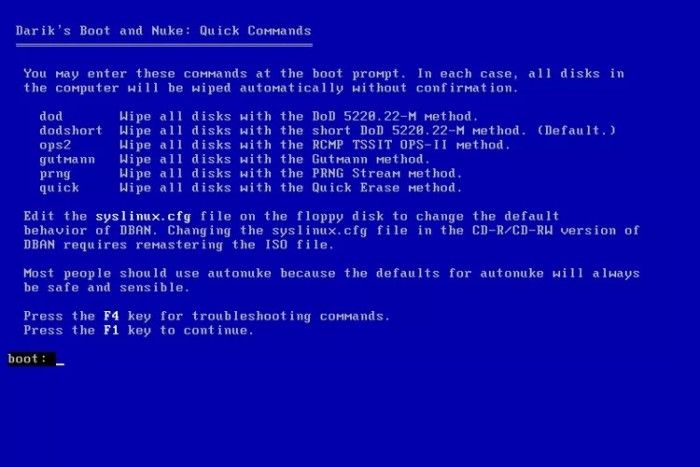
Krok 6. Wybierz technikę wycierania DoD i rozpocznij wycieranie.

Krok 7. Pozwól DBAN zakończyć procedurę, co zakończy się całkowitym i bezpiecznym wymazaniem dysku twardego.

Mamy nadzieję, że pomyślnie zakończyłeś czyszczenie dysku. Szybki przegląd powiązanych artykułów:
Wniosek
Wybierz się w ekscytującą podróż z tym przewodnikiem i dowiedz się, jak ważne jest dokończenie czyszczenia dysku DoD. W dobie częstych naruszeń danych standard czyszczenia dysku twardego DoD 5220.22-M staje się podstawą, zapewniając trwałe usunięcie krytycznych danych.
W tym poście omówiono dwie realne metody: DBAN i EaseUS Partition Master. Chociaż DBAN jest niezawodny, EaseUS Partition Master wyróżnia się jako opcja przyjazna dla użytkownika, szczególnie dla początkujących. Przyjazny dla użytkownika interfejs użytkownika i funkcje czyszczenia dysku sprawiają, że jest to proste, ale skuteczne rozwiązanie zapewniające płynne i bezpieczne usuwanie danych.
Niezależnie od tego, czy chronisz wrażliwe dane, czy zachowujesz anonimowość, dokładne czyszczenie dysku DoD za pomocą EaseUS Partition Master to realne rozwiązanie w zakresie bezpieczeństwa danych.
Często zadawane pytania dotyczące bezpiecznego czyszczenia dysku DoD
Jeśli chcesz dowiedzieć się więcej o DoD Disk Wipe, trafiłeś we właściwe miejsce. Jeśli masz więcej pytań, poniżej znajdziesz odpowiedzi na często zadawane pytania.
1. Jak całkowicie wyczyścić dysk twardy?
Możesz wykonać czyszczenie DoD za pomocą DBAN lub EaseUS Partition Master. Po prostu wykonaj poniższe czynności i całkowicie wyczyść dysk twardy.
Krok 1. Otwórz program i wybierz „Wyczyść dysk twardy”. Jeśli używasz DBAN, musisz utworzyć dysk startowy i uruchomić z niego komputer.
Krok 2. Teraz wybierz „DoD 5220.22-M” i określ czasy przepisywania.
Krok 3. Aby usunąć, kliknij „Zastosuj” i poczekaj, aż proces się zakończy.
Spowoduje to wyczyszczenie wszystkich danych z dysku twardego i uniemożliwi odzyskanie jakichkolwiek informacji.
2. Czy mogę odzyskać dane po wyczyszczeniu DoD?
Metoda czyszczenia DoD, obejmująca wielokrotne przejścia z zerami, jedynekami i danymi losowymi, sprawia, że odzyskanie danych jest praktycznie niemożliwe.
3. Jak sprawdzić, czy dysk twardy został pomyślnie wyczyszczony?
Po wykonaniu czyszczenia DoD użyj narzędzi do zarządzania dyskami, aby wyszukać pozostałe dane lub partycje. Aby sprawdzić, czy czyszczenie zakończyło się pomyślnie, upewnij się, że na dysku nie pozostały żadne stare dane ani partycje. Można także wykonać wiele przebiegów (zaleca się 7), aby upewnić się, że na dysku nie znajdują się żadne przydatne dane.
Jak możemy Ci pomóc?
Related Articles
-
Jak uruchomić system Windows 10 z USB | Kompletny przewodnik na rok 2024
![author icon]() Arek/2025/06/30
Arek/2025/06/30 -
4 sposoby przywracania ustawień fabrycznych systemu Windows 7 bez hasła
![author icon]() Arek/2025/06/30
Arek/2025/06/30 -
Jak sprawdzić i przeskanować dysk twardy w poszukiwaniu błędów Windows 11
![author icon]() Arek/2025/06/30
Arek/2025/06/30 -
Jak naprawić zewnętrzny dysk twardy wolno reagujący w systemie Windows 11/10/8/7?
![author icon]() Maggy Luy/2025/06/30
Maggy Luy/2025/06/30
EaseUS Partition Master

Manage partitions and optimize disks efficiently
